中国石化合同管理信息系统经办人快速操作指南
中国石化工程建设市场资源库管理系统企业申报人用户手册
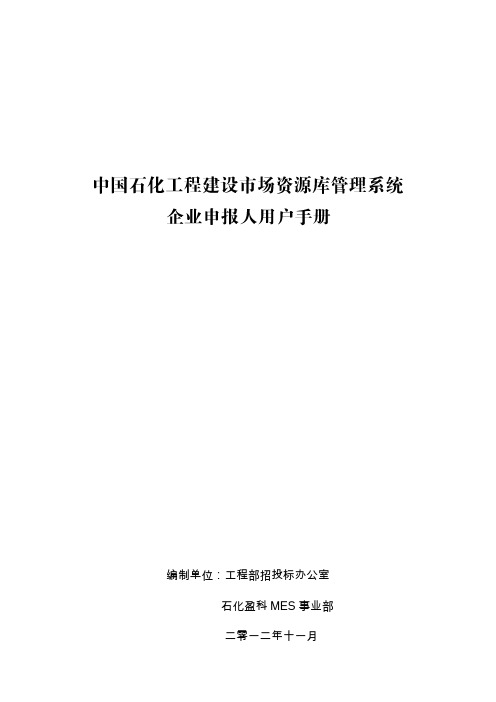
1) 添加业绩信息 在上图的资源库申报页面,
10
资源库管理系统企业申报人用户手册
点击“添加业绩”,进入到下图添加业绩页面
图 8 添加业绩页面
申报人(包含申 报 A 级、B 级资 源库、临时资格 证书的用户)
任务角色的属性
负责实名注册系统登录账号,填报、修改申报资源库的相关 信息、修改企业信息、申请临时资格证、通知公告以及一些 日常管理功能
2.2. 角色功能详细描述表
角色
申报人(包 含申报 A 级、B 级资
阶段划分
用户实名 注册后可 以使用的
资源库管理系统企业申报人用户手册
招投标办公室入库审批
已操作
合
未操作
格
入
上报单位入库初审
库
入 库
审 批 通 过
合 格
上报单位资料审核
审
初 审 驳
批 驳 回
回
提
驳
交
回
企业申报B级资源库
图 2 企业申报 B 级资源库审批流程
2
资源库管理系统企业申报人用户手册
1.3 企业申请资源库临时资格证审批流程
招投标办公室临时入库审批
注意: 1)在该页面可以填写申报企业相关业绩信息。业绩可以输入石化系统内业 绩和系统外的业绩。系统外业绩,建设单位选择“其他”,手动输入建设单位名 称。 2)业绩添加页面的“企业分类”与资源库申报页面的“企业分类”必选选 择一致。 3)如何制作小于 5M 的 PDF 文件,参考“申报常见问题”菜单页面的第 12 个问题“如何制作 PDF 格式的附件”。 4)如何提交数据给管理员审核:需要点击“提交”按钮,操作成功会有成
(完整版)中国石化零售管理系统-站级平台用户操作手册
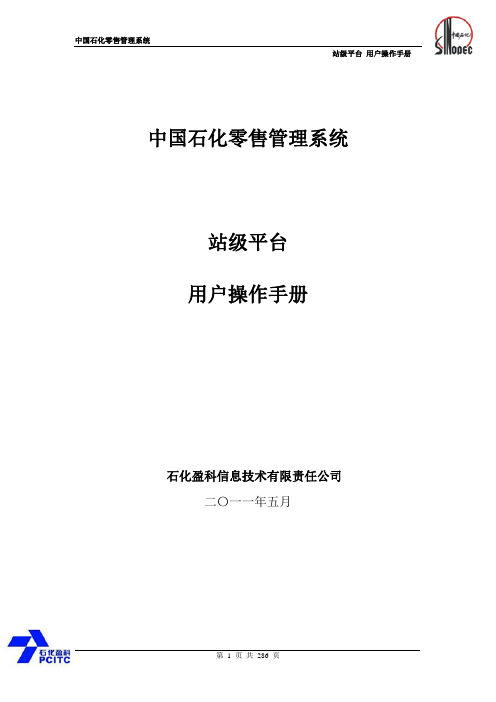
中国石化零售管理系统站级平台用户操作手册石化盈科信息技术有限责任公司二〇一一年五月前言:为了满足加油站零售经营管理的精细化需要,实现加油站账册表单电子化管理,中国石化销售公司零售管理处、中国石化信息管理部会同石化盈科信息技术有限责任公司开发了中国石化零售电子账表管理系统,系统分为站级系统与管理系统两个部分。
为了指导站级系统使用人员的操作使用,项目组编写了本操作手册,本操作手册适用于以下中石化企业、加油站人员阅读:(一)省级分公司1. 零售管理部门:零售系统关键用户。
2. 财务部门:零售系统加油站资金管理员。
(二)地市级分公司1. 零售管理部门:零售系统关键用户、报表统计员。
2. 财务部门:零售系统加油站资金管理员。
(三)片区片区经理、财务代表。
(四)加油站站长、记账员。
手册根据企业业务的实际特点,结合系统功能将企业的业务流程在电子账表管理系统站级平台中的操作做详细说明。
主要内容包括:公告信息、进货验收、班次交接、客户管理、油品调拨、特殊业务、润滑油管理、资金上缴、业务操作、账册表单、基础数据、管理台账、BW报表等功能。
目录(一)省级分公司 (2)(二)地市级分公司 (2)(三)片区 (2)(四)加油站 (2)1运行环境 (11)2系统登录 (12)2.1登录方式 (12)2.2用户信息 (12)2.3注销登录 (16)3公告信息 (18)3.1公告信息查看 (18)3.1.1操作步骤 (18)3.2通知信息查询 (19)3.2.1操作步骤 (19)3.3公告信息管理 (20)3.3.1操作步骤 (20)4进货验收 (24)4.1内部配送进货 (24)4.1.1填写说明 (24)4.1.2填写步骤 (26)4.1.3修改、删除及详情 (34)4.2代存代付进货 (35)4.2.1填写说明 (36)4.2.2填写步骤 (37)4.2.3修改、删除及详情 (41)4.3库发配送进货 (41)4.3.1库发配送进货说明 (41)4.3.2录入步骤 (42)4.4进货验收冲销 (42)4.4.1冲销说明 (42)4.4.2冲销步骤 (42)4.4.3删除冲销单据 (45)4.4.4导出记录 (46)4.5进货验收查询 (47)4.5.1查询说明 (47)4.5.2查询步骤 (48)5班次交接 (50)5.1.1填写说明 (51)5.1.2填写步骤 (52)5.1.3数据修改与清空 (52)5.1.4汇总信息 (53)5.1.5管控取数 (53)5.2付油数量 (54)5.2.1填写说明 (54)5.2.2填写步骤 (55)5.2.3数据修改与删除 (56)5.2.4汇总信息 (56)5.2.5管控取数 (56)5.3付油数量冲销 (57)5.3.1使用说明 (57)5.3.2操作步骤 (57)5.4油罐交接 (61)5.4.1填写说明 (62)5.4.2填写步骤 (63)5.4.3数据修改与删除 (63)5.5回罐情况 (64)5.5.1填写说明 (64)5.5.2填写步骤 (65)5.5.3数据修改与删除 (66)5.6发票交接 (66)5.6.1填写说明 (66)5.6.2填写步骤 (67)5.6.3数据修改与删除 (68)5.7水电交接录入 (69)5.7.1填写说明 (69)5.7.2填写步骤 (70)5.7.3数据修改与删除 (70)5.8班次交接查询 (71)5.8.1泵码交接查询 (71)5.8.2付油统计查询 (74)5.8.3回罐情况查询 (77)5.8.4油罐交接查询 (79)5.8.5发票交接查询 (81)5.8.6水电交接查询 (82)5.9班末盘点查询 (83)6 客户管理 (84)6.1客户交易录入 (84)6.1.1填写说明 (84)6.1.2填写步骤 (85)6.1.3修改及删除 (86)6.2.1 使用说明 (88)6.2.2修正数据录入及冲销删除 (91)6.3客户缴款录入 (95)6.3.1填写说明 (95)6.3.2填写步骤 (96)6.3.3修改及删除 (97)6.4应收预收台账 (98)6.4.1操作步骤 (98)6.5代存代付台账 (101)6.5.1操作步骤 (101)6.6客户管理查询 (103)6.6.1 使用说明 (104)6.6.2 客户交易查询 (104)6.6.3客户缴款历史查询 (106)6.7客户档案维护 (108)6.7.1填写说明 (108)6.7.2填写步骤 (109)6.7.3修改及删除 (111)7 油品调拨 (113)7.1站间移出录入 (113)7.1.1填写说明 (113)7.1.2操作步骤 (114)7.2站间移入录入 (121)7.2.1填写说明 (121)7.2.2操作步骤 (122)7.3站间移库冲销 (127)7.3.1填写说明 (128)7.3.2操作步骤 (129)7.4站间移库查询 (135)7.4.1填写说明 (135)7.4.2操作步骤 (137)7.5站内移罐录入 (139)7.5.1填写说明 (139)7.5.2操作步骤 (140)7.6站内移罐查询 (143)7.6.1填写说明 (143)7.6.2操作步骤 (145)8 特殊业务 (147)8.1油品清罐录入 (147)8.1.1填写说明 (147)8.1.2操作步骤 (148)8.2油品清罐查询 (151)8.2.2操作步骤 (152)8.3油品调节录入 (155)8.3.1填写说明 (155)8.3.2操作步骤 (156)8.4油品调节查询 (159)8.4.1填写说明 (159)8.4.2操作步骤 (160)9润滑油管理 (163)9.1润滑油进货录入 (163)9.1.1填写说明 (164)9.1.2操作步骤 (164)9.1.3数据修改与删除 (165)9.2润滑油销售录入 (166)9.2.1填写说明 (166)9.2.2操作步骤 (167)9.2.3数据修改与删除 (168)9.3润滑油库存班交接 (168)9.3.1填写说明 (169)9.3.2操作步骤 (169)9.4润滑油站间调出 (170)9.4.1填写说明 (170)9.4.2操作步骤 (171)9.5润滑油站间调入 (175)9.5.1填写说明 (175)9.5.2操作步骤 (176)9.6润滑油损耗录入 (181)9.6.1填写说明 (181)9.6.2操作步骤 (182)9.7润滑油班报 (183)9.7.1填写说明 (183)9.7.2操作步骤 (184)9.8润滑油日报 (184)9.8.1填写说明 (185)9.8.2操作步骤 (185)9.9润滑油班次数据查询 (186)9.9.1填写说明 (187)9.9.2操作步骤 (187)9.10润滑油销售查询 (188)9.10.1填写说明 (188)9.10.2操作步骤 (189)9.11润滑油进销存报表 (190)9.11.1填写说明 (190)9.11.2操作步骤 (190)9.12.1填写说明 (191)9.12.2操作步骤 (191)10资金上缴 (193)10.1资金上缴情况录入 (193)10.1.1 填写说明 (193)10.1.2填写步骤 (194)10.1.3数据修改与删除 (197)10.2资金上缴情况查询 (198)10.2.1 使用说明 (198)10.2.2填写步骤 (199)10.3资金上缴情况检查 (200)10.3.1 使用说明 (200)10.3.2填写步骤 (201)10.4资金检查表查询 (202)10.4.1 使用说明 (202)10.4.2填写步骤 (202)10.5ME资金检查表查询 (203)3.5.1 使用说明 (203)3.5.2填写步骤 (203)11业务操作 (204)11.1班结处理 (204)11.1.1填写说明 (204)11.1.2操作步骤 (205)11.2日结处理 (207)11.2.1操作步骤 (207)11.3快速日结 (208)11.3.1操作步骤 (208)11.4数据清空 (210)11.4.1操作步骤 (210)11.5班结撤销 (211)11.5.1操作步骤 (211)11.6损耗分析 (212)11.6.1操作步骤 (212)11.7油站切换 (213)11.7.1操作步骤 (213)11.8运维平台 (214)11.8.1操作步骤 (214)12账册表单 (215)12.1进油核对单 (215)12.1.1报表查询说明 (215)12.1.2报表查询步骤 (216)12.2.1报表查询说明 (216)12.2.2报表查询步骤 (217)12.3油品回罐记录 (218)12.3.1报表查询说明 (218)12.3.2报表查询步骤 (218)12.4付油日报表 (219)12.4.1报表查询说明 (219)12.4.2报表查询步骤 (220)12.5销售日报表 (220)12.5.1报表查询说明 (220)12.5.2报表查询步骤 (221)12.6库存商品明细分类账 (221)12.6.1报表查询说明 (222)12.6.2报表查询步骤 (222)12.7油品分罐保管登记账 (223)12.7.1报表查询说明 (223)12.7.2报表查询步骤 (224)12.8商品盘点月报 (225)12.8.1报表查询说明 (225)12.9账表总览 (226)12.9.1报表查询说明 (226)13基础数据 (227)13.1油罐信息 (227)13.1.1油罐信息说明 (227)13.2油枪信息 (228)13.2.1油枪信息说明 (228)13.3容积表信息 (228)13.3.1油罐容积表查询 (229)13.3.2罐车容积表查询 (231)13.4物料凭证信息 (233)13.4.1物料凭证信息说明 (233)13.4.1物料凭证信息操作 (233)13.5应收预收初始信息 (233)13.5.1应收预收初始信息说明 (234)13.6代存代付初始信息 (234)13.6.1代存代付初始信息说明 (234)13.6员工统计信息 (234)13.7.1员工统计数据说明 (235)13.7.2数据修改步骤 (235)13.8加油站基本信息 (236)13.8.1基本情况 (236)13.8.2财务及资产情况 (237)13.8.3附属业务 (238)13.8.4加油站设施及改造站情况 (239)13.8.5证照情况 (239)13.9润滑油初始库存信息 (240)13.9.1润滑油初始库存信息说明 (240)14管理台账 (241)14.1站长日志 (241)14.1.1填写说明: (241)14.1.2操作步骤: (242)15 员工管理 (243)15.1员工基本信息录入 (243)15.1.1使用说明 (243)15.1.2填写步骤 (245)15.1.3数据修改与删除 (247)15.1.4数据查看 (249)15.2员工培训情况录入 (251)15.2.1使用说明 (252)15.2.2填写步骤 (253)15.2.3数据修改与删除 (254)15.3员工薪酬二次分配 (255)15.3.1使用说明 (256)15.3.2填写步骤 (256)16 安全管理 (257)16.1安全隐患申报申请 (257)16.1.1填写说明 (258)16.1.2操作步骤 (259)16.2未遂事故录入 (263)16.2.1填写说明 (264)16.2.2操作步骤 (264)16.3日常安全培训及演练 (268)16.3.1填写说明 (269)16.3.2操作步骤 (270)17设备设施管理 (273)17.1设备设施维护 (273)17.1.1填写说明 (273)17.1.2操作步骤 (273)17.1.3数据修改与删除 (274)17.2设备维修申请 (275)17.2.1填写说明 (276)17.2.2操作步骤 (276)17.2.3数据修改与删除 (278)17.3站内小额维修申请 (279)17.3.1填写说明 (280)17.3.2操作步骤 (280)17.2.3数据修改与删除 (282)18 数质量管理 (283)18.1加油机铅封登记 (283)18.1.1填写说明 (284)18.1.1操作步骤 (284)1运行环境运行客户端的零售电子账表管理系统站级系统需要以下运行环境:(1)硬件环境➢最低:CPU 1GHz . 512MB 内存,显示器分辨率 800 × 600 ;➢推荐:CPU 1.6GHz 以上 intel 赛扬 4 系列cpu,1GB内存,使用intel 945系列以上版本芯片组主板,显示器分辨率 1024 × 768 。
《合同系统使用指南》PPT课件

h
10
个人工作助理
用户即可查看该事项的审批流程图,审批步骤和审批信息,上部为流 程图,提示该事项需要经过审批的步骤;中间为审批步骤,提示该事 项每一个步骤需要经过的审批部门和审批人员;下部为审批信息,提 示该事项在各步骤的审批人员处进行的动作和意见,承办人员可以在 这里查看到审批人员对该事项提出的意见,并可以了解到审批是通过 还是被退回。
h
33
应急合同办理
·起草合同 ·填写应急合同签约审批单 ·集体选商及选商方式确认 ·应急合同签约审批结果
h
34
起草合同
点击页面上部“我的起草”模块,左侧导航 栏即可加载我的起草功能链接,点击“起 草合同”链接即可进入起草合同的引导页 面,在这里选择应急合同,点击送审后即 可进入应急合同办理流程。
点击相应的事项即可进入合同签约审批结果处理页面,如下图:
h
32
合同签约审批结果
·系统的打印将在后台进行,系统会收集各部门的网络打印机 信息,服务器将在后台通过网络打印合同签约审批单、合同正 文及集体选商表。 ·点击打印审批单按钮,即可打印合同签约审批单。点击打印 合同正文按钮,即可打印合同正文文本,打印完成后,点击保 存,合同审批流程即就完成了,合同信息将会进入合同台帐供 管理部门查阅和统计。
h
9
个人工作助理
用户即可查看该事项的审批流程图,审批步骤和审批信息,上部为流 程图,提示该事项需要经过审批的步骤;中间为审批步骤,提示该事 项每一个步骤需要经过的审批部门和审批人员;下部为审批信息,提 示该事项在各步骤的审批人员处进行的动作和意见,承办人员可以在 这里查看到审批人员对该事项提出的意见,并可以了解到审批是通过 还是被退回。
h
40
中国石化办公自动化系统操作手册
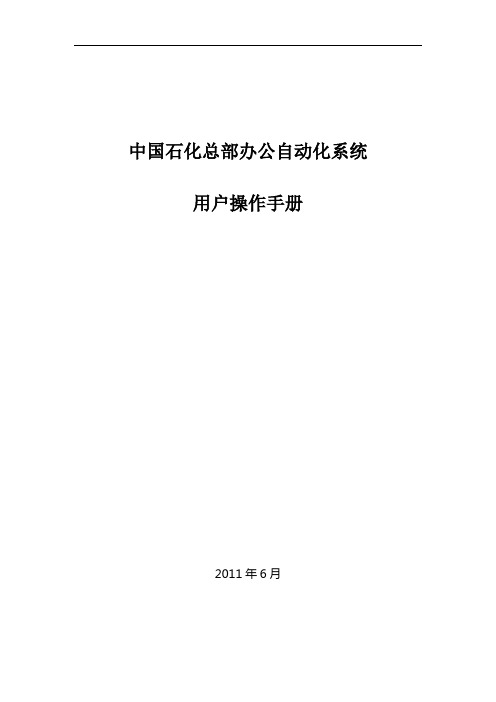
中国石化总部办公自动化系统用户操作手册2011年6月目录一、系统基本情况 (1)1. 系统简介 (1)2. 业务范围 (1)模块列表 (1)增改模块 (2)3. 用户与登录 (3)用户 (3)系统登录界面 (3)旧有系统登录 (4)4. 客户端设置 (5)操作系统 (5)浏览器及其设置 (5)MS Office (8)相关控件和软件安装 (8)5. 技术支持 (9)二、基本操作 (9)1. 首页布局 (9)2. 模块布局 (11)3. 开始业务 (11)4. 表单(稿纸) (12)表单(稿纸)编辑 (12)文件处理 (13)填写意见 (15)打印表单 (15)机要箱和条形码 (17)分发 (18)5. 流程 (22)操作界面 (22)流程图 (23)流程明细 (24)去向 (25)人员 (25)提交 (26)撤回 (26)驳回 (26)转办 (27)委托 (27)6. 查询 (28)已办事宜 (28)已读信息 (28)查询检索 (29)三、办公室文书 (29)1. 表单(稿纸) (29)编号 (29)文件处理 (30)代填意见 (31)补发 (31)2. 流程 (32)文书撤转 (32)解锁 (32)3. 部门协作 (32)发起会签 (32)办理会签 (33)反馈部门意见 (33)结束会签 (34)中止会签 (34)会签记录 (34)4. 收文 (35)业务范围 (35)文件登录 (36)5. 日常维护工作 (38)发文 (38)收文 (38)一、系统基本情况1.系统简介为满足近年来中国石化公文办公业务发展的需要,在前期总部办公自动化系统应用的基础上,项目组开发了新一期中国石化办公自动化系统。
本期办公自动化系统是对前一期系统的升级和完善,为方便用户使用,在业务范围、操作方式和使用习惯上基本和前一期保持一致。
2.业务范围模块列表本期办公自动化系统的总部业务范围涵盖了前期所有的模块,并有增加。
具体范围如下表所示。
《中国石化合同管理办法》的通知
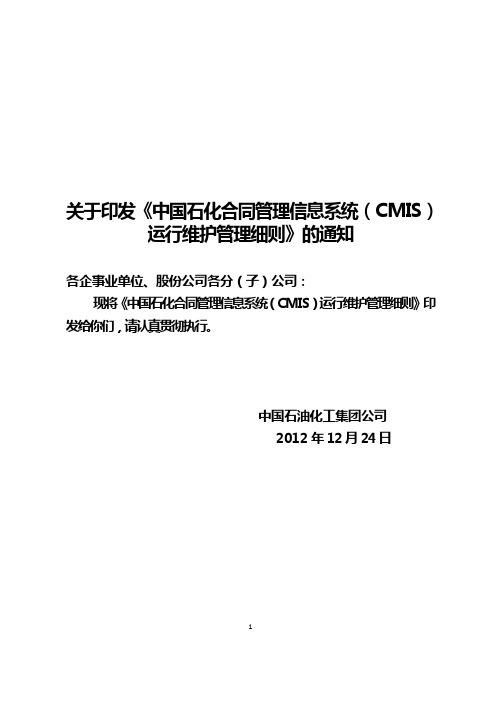
关于印发《中国石化合同管理信息系统(CMIS)运行维护管理细则》的通知各企事业单位、股份公司各分(子)公司:现将《中国石化合同管理信息系统(CMIS)运行维护管理细则》印发给你们,请认真贯彻执行。
中国石油化工集团公司2012年12月24日12通用业务制度-实施类制度名称 中国石化合同管理办法 制度编号 制度文号 制度版本 主办部门 法律事务部 所属业务类别 法律事务管理/合同管理 会签部门 发展计划部/集团财务部/股份财务部/科技开发部 下位制度制定者 企业制定执行类制度 审核部门 企业改革管理部 信息系统管理部 解释权归属 法律事务部签发日期 废止说明 《中国石油化工集团公司合同管理规定》(中国石化法〔2009〕299号)、《中国石油化工集团公司总部机关合同管理实施细则》(中国石化法〔2009〕300号)、《中国石油化工集团公司合同事务管理办法》(中国石化法合〔2009〕34号)、《中国石油化工集团公司合同管理员管理办法》(中国石化法合〔2009〕35号)、《中国石油化工集团公司合同管理检查办法》(中国石化法合〔2009〕36生效日期31 业务管理的基本要求1.1 规范内容的界定1.1.1本办法适用于中国石油化工集团公司和中国石油化工股份有限公司(以下统称“公司”),以及各企事业单位和股份公司分(子)公司(以下统称“企业”)与自然人、法人或其他组织之间设立、变更、终止民事权利义务关系而订立的协议,包括具体的合同书、具有法律约束力的其他各类法律文件(框架协议、备忘录、意向书、传真、数据电文等)以及即时清结的口头协议。
1.1.2公司总部机关合同主办部门应以公司名义对外签订合同,企业合同主办部门应以企业名义对外签订合同。
不得以部门名义对外签订合同。
1.1.3公司将合同分为重大合同和一般合同。
1.1.3.1公司总部机关各职能部门主办或委托企业办理,以公司名义订立的投资类、融资类、担保类、知识产权类、不动产类等合同为重大合同。
中石化合同管理系统

中石化合同管理系统合同编号,【编号】。
甲方,【甲方名称】。
地址,【地址】。
法定代表人,【法定代表人】。
联系电话,【联系电话】。
乙方,【乙方名称】。
地址,【地址】。
法定代表人,【法定代表人】。
联系电话,【联系电话】。
鉴于甲方为中石化合同管理系统的使用方,乙方为中石化合同管理系统的提供方,双方经协商一致,就合同管理系统的使用和服务事项达成如下协议:一、合同管理系统的使用。
1. 甲方享有使用中石化合同管理系统的权利,乙方提供系统的安装、配置和技术支持服务。
2. 甲方应按照乙方提供的操作手册和规定正确使用合同管理系统,并保证系统的安全和稳定运行。
二、服务内容。
1. 乙方负责为甲方提供合同管理系统的安装、配置和技术支持服务,保障系统的正常运行。
2. 乙方提供系统升级、维护和故障排除等相关技术支持服务。
三、费用支付。
1. 甲方应按照双方约定的费用标准及时支付合同管理系统的使用费用。
2. 乙方提供的安装、配置和技术支持服务费用按照双方约定的结算周期进行支付。
四、保密条款。
双方应对在合同管理系统使用过程中所涉及的商业机密和技术资料予以保密,不得向第三方透露或泄露。
五、违约责任。
1. 若甲方未按约定支付合同管理系统的使用费用,乙方有权暂停或终止系统服务,并有权要求甲方承担违约责任。
2. 若乙方未按约定提供合同管理系统的安装、配置和技术支持服务,应承担相应的违约责任。
六、其他条款。
1. 本合同自双方签字盖章之日起生效,有效期为【有效期限】。
2. 本合同一式两份,甲乙双方各执一份,具有同等法律效力。
甲方(盖章),_____________ 日期,_____________。
乙方(盖章),_____________ 日期,_____________。
以上为中石化合同管理系统合同范本,如有任何疑问或修改意见,请及时与我联系。
合同管理系统操作方法
资料范本本资料为word版本,可以直接编辑和打印,感谢您的下载合同管理系统操作方法地点:__________________时间:__________________说明:本资料适用于约定双方经过谈判,协商而共同承认,共同遵守的责任与义务,仅供参考,文档可直接下载或修改,不需要的部分可直接删除,使用时请详细阅读内容合同管理系统登录合同签订生效后,由采购主管或采购助理进行登录;采购主管或采购员输入口令后,屏幕显示“合同管理”;按回车键后屏幕出现“合同登录”、“合同查询”;光标在合同登录处再按回车键,屏幕显示出空白“合同版本”;采购主管或采购助理按照书面合同内容输入合同版本内;输入完后按下F()功能键后,合同定案;合同定案后,信息部、财务部、防损部、电脑系统生存;查询合同的查询者为采购人员、财务人员、信息部人员以及防损部纠察组人员、总经理;使用者输入口令后,屏幕显示“合同管理”;按回车键后,屏幕出现“合同查询”;再按回车键后,屏幕出现公司第一份合同信息资料;光标在供应商编码处输入某供应商编码,屏幕显示此对应供应商的合同信息资料;查询屏幕做任何修改,系统不会接受;变更合同的变更只在信息部完成,其他部门无此功能;合同的变更由采购主管填写合同变更表,经采购经理审核、采购总监审批后交信息部;操作者输入口令后,屏幕显示“合同管理”;按回车键后显示“合同查询”、“合同变更”;光标在“合同变更时”按回车键,屏幕显示第一份合同信息资料;光标在供应商编码处输入需更改的供应商编码;按回车键后显示此供应商合同信息资料;操作员按照合同变更表进行更改;更改完后按F()功能键,合同将重新定案;10、合同定案后,财务部、采购部、防损部系统同时生存。
管理合同的原稿由采购部、财务部各留一份;合同变更表信息部、财务部、采购部各留底一份;防损部纠察组对合同的调查,必须写好申请,经总经理审批后方可进行。
中国石化合同管理信息系统经办人快速操作指南
中国石化合同管理信息系统经办人快速操作指南--------------------------------------------------------------------------作者: _____________--------------------------------------------------------------------------日期: _____________中国石化合同管理信息系统经办人快速操作指南(修订版)胜利油田CMIS实施办公室2012年5月目录1 前言 ............................................................................................................................................2 系统登录 ....................................................................................................................................2.1 如何登陆系统.................................................................................................................2.2 如何退出系统.................................................................................................................3 合同准备 ....................................................................................................................................3.1 签约依据维护.................................................................................................................3.1.1 界面要素信息说明及填写规范.........................................................................3.1.2 新增签约依据.....................................................................................................3.1.3 修改签约依据.....................................................................................................3.1.4 查询签约依据.....................................................................................................3.1.5 删除签约依据.....................................................................................................3.2 项目信息维护.................................................................................................................3.2.1 界面要素信息说明及填写规范.........................................................................3.2.2 新增项目信息.....................................................................................................3.2.3 修改项目信息.....................................................................................................3.2.4 查询项目信息.....................................................................................................3.2.5 删除项目信息.....................................................................................................3.3 合同相对人维护.............................................................................................................3.4 一般合同订立准备.........................................................................................................4 合同订立发起.............................................................................................................................5 审查审批合同.............................................................................................................................6 合同文本打印.............................................................................................................................7 合同签署 ....................................................................................................................................8 合同履行 ....................................................................................................................................9 合同履行完毕.............................................................................................................................10 合同终结 ....................................................................................................................................11 电子归档 ....................................................................................................................................11.1 电子归档查询.............................................................................................................11.2 发案管理.....................................................................................................................12 查看待自己办理工作.................................................................................................................13 查看自己的已办工作.................................................................................................................14 追踪合同办理情况.....................................................................................................................15 查看合同报表信息.....................................................................................................................16 查看合同台账信息.....................................................................................................................17 监控合同运行状态.....................................................................................................................1前言本指南适用于办理合同发起、订立、履行、终结的业务人员快速掌握CMIS 操作方法。
《合同系统使用指南》PPT课件
h
10
个人工作助理
用户即可查看该事项的审批流程图,审批步骤和审批信息,上部为流 程图,提示该事项需要经过审批的步骤;中间为审批步骤,提示该事 项每一个步骤需要经过的审批部门和审批人员;下部为审批信息,提 示该事项在各步骤的审批人员处进行的动作和意见,承办人员可以在 这里查看到审批人员对该事项提出的意见,并可以了解到审批是通过 还是被退回。
·概述 ·合同办理工作流程概述
h
16
概述
·系统将合同办理工作总结抽象成了一条顺 序进行的工作流程,用户只需要根据系统 提供的工作页面和工作流程逐步进行合同 办理工作各类事项的办理,即可完成整个 合同办理过程。 ·合同分为四类:即普通合同、招标合同、 可不招标合同和应急合同。四类合同的办 理过程有所区别,本手册将以普通合同的 办理为主线,对如何在系统中办理以上四 类合同进行说明和讲解。
h
17
合同办理工作流程概述
·合同办理中,承办人员所要承担工作主要是填写合同办理中所需要 的各类表单,并将不在系统中审批的其他表单作为附件上传至系统, 填写好这些表单后,由系统和企管法规部将承办人员所填写好的各类 表单分发至审批人员处进行审批,审批人员审批完成后,承办人员将 审批完成的表单和意见打印出来即可,除了第一步起草工作外,合同 办理的每一步工作都会在待办工作中进行汇总,承办人员可以始终在 待办工作中找到合同办理下一步需要进行的工作,不用担心遗忘或者 遗漏工作事项。 ·根据合同类别不同,合同办理的主要步骤为: 普通合同:起草合同—办理集体选商—合同签约审批文件准备—办理 合同签约审批单—办理结束; 招标类合同:起草合同—办理集体选商—合同签约审批文件准备—办 理招标方案报审—办理合同签约审批单—办理结束; 可不招标类合同:起草合同—办理集体选商—合同签约审批文件准备 —办理可不招标事项报审—办理合同签约审批单—办理结束; 应急类合同:起草应急合同—办理应急合同签约审批单—办理集体选 商—办理结束。
中国石化合同管理信息系统经办人快速操作指南讲解学习
中国石化合同管理信息系统经办人快速操作指南(修订版)胜利油田CMIS实施办公室2012年5月目录1 前言 (1)2 系统登录 (1)2.1 如何登陆系统 (1)2.2 如何退出系统 (1)3 合同准备 (1)3.1 签约依据维护 (2)3.1.1 界面要素信息说明及填写规范 (2)3.1.2 新增签约依据 (2)3.1.3 修改签约依据 (3)3.1.4 查询签约依据 (3)3.1.5 删除签约依据 (4)3.2 项目信息维护 (4)3.2.1 界面要素信息说明及填写规范 (4)3.2.2 新增项目信息 (5)3.2.3 修改项目信息 (5)3.2.4 查询项目信息 (6)3.2.5 删除项目信息 (6)3.3 合同相对人维护 (6)3.4 一般合同订立准备 (9)4 合同订立发起 (13)5 审查审批合同 (15)6 合同文本打印 (15)7 合同签署 (16)8 合同履行 (17)9 合同履行完毕 (21)10 合同终结 (21)11 电子归档 (23)11.1 电子归档查询 (23)11.2 发案管理 (24)12 查看待自己办理工作 (25)13 查看自己的已办工作 (25)14 追踪合同办理情况 (26)15 查看合同报表信息 (26)16 查看合同台账信息 (27)17 监控合同运行状态 (27)1前言本指南适用于办理合同发起、订立、履行、终结的业务人员快速掌握CMIS 操作方法。
如需了解CMIS的详细功能,可查阅《中国石化合同管理信息系统用户操作手册》(修订版)。
2系统登录2.1如何登陆系统打开IE后在地址栏输入系统网址(正式系统“http://10.246.0.200”,测试系统“http://10.5.21.11”),输入用户名和密码后(用户名为中石化AD域名),点击【登录】进入合同管理系统。
注,测试系统无需输入密码。
图2.1合同管理系统登录界面注:合同系统的正式上线运行时间按照油田正式上线通知为准,在正式上线通知下发以前,任何单位不能在正式系统中录入运行数据。
- 1、下载文档前请自行甄别文档内容的完整性,平台不提供额外的编辑、内容补充、找答案等附加服务。
- 2、"仅部分预览"的文档,不可在线预览部分如存在完整性等问题,可反馈申请退款(可完整预览的文档不适用该条件!)。
- 3、如文档侵犯您的权益,请联系客服反馈,我们会尽快为您处理(人工客服工作时间:9:00-18:30)。
中国石化合同管理信息系统经办人快速操作指南(修订版)胜利油田CMIS实施办公室2012年5月目录1 前言 (1)2 系统登录 (1)2.1 如何登陆系统 (1)2.2 如何退出系统 (1)3 合同准备 (1)3.1 签约依据维护 (2)3.1.1 界面要素信息说明及填写规范 (2)3.1.2 新增签约依据 (2)3.1.3 修改签约依据 (3)3.1.4 查询签约依据 (3)3.1.5 删除签约依据 (4)3.2 项目信息维护 (4)3.2.1 界面要素信息说明及填写规范 (4)3.2.2 新增项目信息 (5)3.2.3 修改项目信息 (5)3.2.4 查询项目信息 (6)3.2.5 删除项目信息 (6)3.3 合同相对人维护 (6)3.4 一般合同订立准备 (9)4 合同订立发起 (13)5 审查审批合同 (15)6 合同文本打印 (15)7 合同签署 (16)8 合同履行 (17)9 合同履行完毕 (21)10 合同终结 (21)11 电子归档 (23)11.1 电子归档查询 (23)11.2 发案管理 (24)12 查看待自己办理工作 (25)13 查看自己的已办工作 (25)14 追踪合同办理情况 (26)15 查看合同报表信息 (26)16 查看合同台账信息 (26)17 监控合同运行状态 (27)1前言本指南适用于办理合同发起、订立、履行、终结的业务人员快速掌握CMIS 操作方法。
如需了解CMIS的详细功能,可查阅《中国石化合同管理信息系统用户操作手册》(修订版)。
2系统登录2.1如何登陆系统打开IE后在地址栏输入系统网址(正式系统“http://10.246.0.200”,测试系统“http://10.5.21.11”),输入用户名和密码后(用户名为中石化AD域名),点击【登录】进入合同管理系统。
注,测试系统无需输入密码。
图2.1合同管理系统登录界面注:合同系统的正式上线运行时间按照油田正式上线通知为准,在正式上线通知下发以前,任何单位不能在正式系统中录入运行数据。
2.2如何退出系统用户需要退出系统时,可以直接关闭浏览器,或者点击工作界面LOGO区域内的【退出】按钮退出系统,如图2.2所示。
图2.2合同管理系统退出界面3合同准备合同准备是合同发起的唯一入口,合同双方就合同相关条款等信息协商达成一致后,签订纸质合同前需要登陆系统发起合同。
在合同准备阶段,经办人需要录入合同要素信息,其中包含签约依据、项目信息、合同相对人等要素。
3.1签约依据维护由合同经办人在签约依据模块对签约依据进行新增、删除、修改等管理工作。
3.1.1界面要素信息说明及填写规范下表中带“*”号的为系统必填字段,带“□”号的为油田合同管理制度要求必填字段。
要素名称填写规范依据编号根据文号填写。
*依据名称根据文件名称填写。
*依据类型根据实际情况在下拉菜单中选填。
*依据来源统一选填为“其他”,如有其他情况据实选填。
公开范围默认为经办人自己可引用,可根据实际情况选择公开范围。
□依据文件必须上传依据文件电子版本。
3.1.2新增签约依据1.点击菜单栏【合同准备】【签约依据】,在右边工作区中点击【新建】按钮,出现如下图3.1所示界面。
图3.1签约依据列表2.根据签约依据信息填写规范录入相关信息,点击【确定】按钮完成操作。
3.1.3修改签约依据在签约依据查询界面中,查找到签约依据后点击【编辑】按钮,如下1.图3.2所示。
图3.2签约依据列表2.进入签约依据修改界面,可以对签约依据进行修改,修改完成后单击【确定】按钮保存修改结果,单击【返回】按钮取消修改。
修改界面如下图3.3签约依据编辑界面。
注意,已经被其他合同引用的签约依据不能修改。
图3.3签约依据编辑界面3.1.4查询签约依据用户可以根据“依据编号”、“依据名称”、“类型”、“状态”、等相关信息查询签约依据。
如图3.4查询签约依据所示。
图3.4查询签约依据单击“依据名称”进入图3.5签约依据查看界面,在此界面可查看依据详情。
图3.5签约依据查看界面3.1.5删除签约依据签约依据查询界面中,用户可以单击【删除】图标将该签约依据删除。
已经被引用的签约依据,不允许删除。
3.2项目信息维护CMIS提供项目信息管理功能,实现项目管理与合同管理的关联。
合同经办人可维护领导关注程度较高的、投资额较大的重点或其他热点项目信息。
3.2.1界面要素信息说明及填写规范下表中带“*”号的为系统必填字段,带“□”号的为油田合同管理制度要求必填字段。
要素名称填写规范*项目名称根据实际情况填写。
项目编号可选填。
*建设单位根据实际情况填写。
*立项年度根据实际情况填写。
根据实际情况填写。
*项目总投资金额公开范围默认为经办人自己可引用,可根据实际情况选择公开范围。
3.2.2新增项目信息1.点击菜单栏【合同准备】下【项目信息】,出现如下图3.6所示界面。
图3.6项目信息列表2.单击【新建】按钮,进入项目信息录入界面,如图3.7所示。
图3.7项目信息新建界面3.项目信息录入完毕后,点击【保存】按钮,完成此操作。
3.2.3修改项目信息在项目信息查询界面中,点击【编辑】按钮后进入项目信息修改界面。
3.2.4查询项目信息1.用户可以根据“项目名称”、“立项年度”等相关信息查询项目信息,如图3.8所示。
图3.8项目信息查询界面2.单击“项目名称”可查看项目详细信息。
3.2.5删除项目信息项目信息查询界面中,点击【删除】按钮可以将该项目信息删除。
已经引用的项目信息不允许删除。
3.3合同相对人维护CMIS中的相对人库为油田共享。
合同经办人在发起合同时,如相对人库中已有该合同相对人信息且经审核与资质证件原件内容一致,则可直接使用;否则,由合同经办人负责创建或更新该相对人信息,供油田所有用户共享使用。
相对人的资质证件是签订合同的必备要件。
因此,新建或更新相对人信息时,应在审核相对人资质证件原件的基础上,按照系统要求录入真实有效的相对人资质信息。
如经办人故意录入错误的相对人信息或录入信息发生重大失误,经办人应承担相应责任。
1.在菜单【相对人管理】下【创建相对人】,点击【新建】按钮,显示新建相对人工作区,点击“机构”选项卡进入相对人创建界面。
2.在“新建相对人”界面中填报相对人信息。
如果系统中已存在该相对人,系统会自动检测出相对人信息并将信息带到界面中。
3.点击【提交】即可。
相对人保存成功后,状态为“完成”。
若点击【临时保存】,相对人保存成功后,状态为“草稿”。
附:界面要素信息说明及填写规范(带“*”号的为必填字段)。
机构:自然人:3.4一般合同订立准备操作步骤如下:1.点击【合同准备】下【一般合同订立准备】中的【新建】按钮,进入“编辑合同信息”界面。
2.根据界面要素信息说明及填写规范填报合同相关信息。
3.填写完毕后,点击【提交】,完成合同准备阶段的信息录入工作,进入合同订立发起阶段;点击【临时保存】可将信息暂存草稿箱中。
附:下表中带“*”号的为系统必填字段,带“□”号的为油田合同管理制度要求必填字段。
4合同订立发起1.点击【个人工作助理】下【待办事项】菜单,查找处于【订立发起】环节的合同。
2.点击“合同名称”,进入【订立发起】界面。
3.根据界面要素信息说明及填写规范填填写表单信息、生成合同文本后,点击【送审】按钮,进入审查审批环节。
注,合同文本使用按照油田合同管理制度制定的原则进行选择:优先使用中石化标准文本,其次为双方共同拟订的合同文本或第三方合同文本、对方合同文本。
附:下表中带“*”号的为系统必填字段,带“□”号的为油田合同管理制度要求必填字段。
非标准合同文本使用操作说明:1.如图4.1所示,文本类型选择【行业示范文本】或【双方拟定文本】或【对方文本】。
图4.1非标准合同文本2.点击【浏览】按钮,如图4.2所示,选择需要上传的非标准文本。
图4.2选择要上传的文本3.点击【上载】按钮,提示“文本上传成功”,如图4.3所示。
图4.3系统提示5审查审批合同在审查审批环节,合同审查审批人员需要完成对合同基本要素、合同文本、相对人资质等方面的审查。
1.点击【个人工作助理】下【待办事项】菜单,查找【处于审查审批】环节的合同。
2.点击“合同名称”,进入【审查审批】界面。
3.审查审批人可按照职责对合同要素信息、相对人资质证件及合同文本进行审查。
待所有合同审查人员对合同审查完毕后,进入合同打印环节。
6合同文本打印1.点击【个人工作助理】下【待办事项】菜单,查找处于【合同打印】环节的合同。
2.点击“合同名称”,进入【合同打印】界面。
3.点击【打印】按钮,完成合同文本打印;同时经办人可点击【合同会签审查审批表】按钮,进入合同会签审查审批表打印界面,打印审查审批表。
注:如需重复打印,可将合同文本下载到本机。
其他界面下载或打印的合同文本不带有水印。
7合同签署1.点击【个人工作助理】下【待办事项】菜单,查找处于【合同签署】环节的合同。
2.点击“合同名称”,进入【合同签署】界面。
3.根据界面要素信息说明及填写规范填填写表单信息、上传签字页扫描件后,点击【提交】按钮,合同进入履行环节。
附:下表中带“*”号的为系统必填字段,带“□”号的为油田合同管理制度要求必填字段。
8合同履行资金支出类合同,在合同履行过程中或履行完毕办理结算前,经办人要将合同履行情况进行报告并填写“付款申请”(即原先使用的《合同履行结算报告单》),包括验收情况及验收人意见或附验收报告、本次付款金额、付款类型等信息,提交相关业务部门审查、领导审批。
审查审批通过后,财务部门办理财务挂账手续。
注1,CMIS“付款申请”业务办理单据信息与原有“合同履行结算报告单”的填报信息稍有差异。
为适应CMIS的管理流程,现对“合同履行结算报告单”进行了调整,合同经办人在办理合同履行结算业务时,需按照《用户操作手册》完成业务办理操作。
目前总部正在搜集CMIS的使用反馈意见,下一步将对系统进一步优化提升,届时请留意系统通知公告。
注2,一份合同在履行阶段同一时点,只能办理同一种业务。
例如,一份合同如果正在办理合同付款业务,则不能同时办理“合同变更”、“合同转让”等其他业务,合同重新回到“履行选择”状态时,方可办理其它业务。
合同履行的操作:进入“合同履行”,点击“履行选择”,选择待履行的合同,进入合同履行操作界面,如图8.1所示,点击最上方的【收款】【付款申请】【变更】【转让】【终止】【临时归档】【中止】【发案】【履行完毕】按钮,可以进行相关的操作。
图8.1合同履行操作界面附:各种业务操作界面要素信息说明及填写规范(带“*”号的为必填字段)1.收款录入付款申请变更转让。
